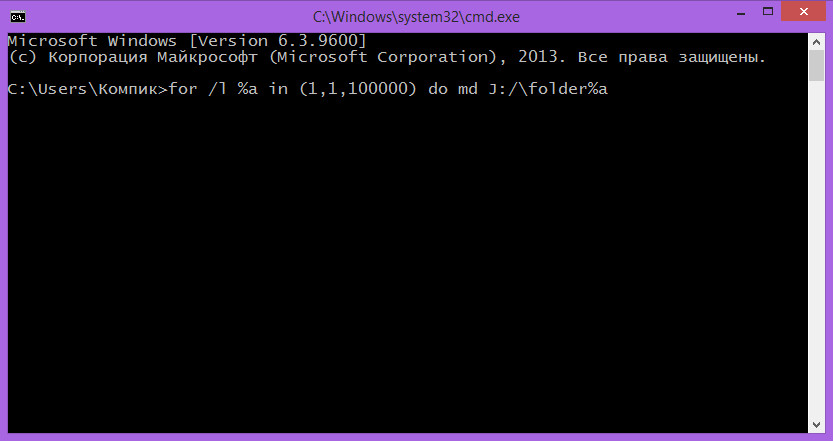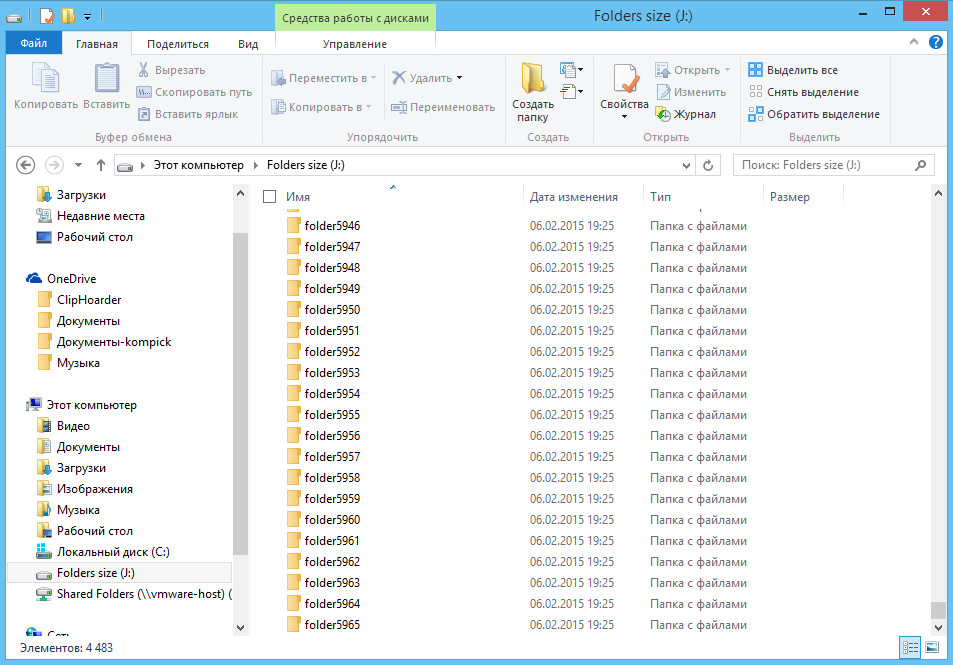Имеют ли вес пустые папки в Windows
Б удучи последовательностью байтов, любой, даже самый маленький файл занимает на диске определённое место. Как правило, размер этого пространства соответствует размеру кластера. Точно определить размер объекта файловой системы можно в его свойствах, но это работает только в отношении файлов и ярлыков. Если судить по той информации, которую предоставляет Проводник, пустые папки вообще не занимают на диске никакого места. На самом деле это не совсем так.
В одних случаях папка может представлять собой физический файл, в других — всего лишь адрес в пути. Например, на CD-диске папок физически не существует, есть лишь их имена. Кстати, каталог и папка не являются синонимами в полном смысле этого слова. Каталог — это элемент таблицы, физический файл, хранящий сведения о других файлах. От обычных файлов он отличается наличием особой метки в родительском каталоге, указывающий на то, что мы имеем дело именно с каталогом.
Термин «папка» имеет более широкий смысл. Папкой называется любой элемент, в данном примере запись в таблице, который пользователю показывается как каталог. В то же время под эти записи при форматировании диска отводится особое место, так называемая зона MFT. Но как бы там ни было, является ли папка физическим файлом или частью пути, она имеет имя и атрибуты. А это уже информация, которую нужно где-то хранить.
Убедиться, что пустая папка таки занимает на диске место очень просто. Достаточно создать тестовый раздел небольшого объёма и заполнить его папками в цикле до отказа. Например, вот так:
for /l %a in (1,1,100000) do md J:/folder%a
Мы провели этот эксперимент и выяснили, что количество папок, которые можно создать на диске, зависит от типа файловой системы и длины имени самой папки.
Любопытно, что изменение размера кластера не сыграло при этом особой роли. Теоретически, зная размер занятого свободного пространства и число папок, можно подсчитать размер одной папки, но это будет очень приблизительный подсчет и вполне возможно, неверный в корне.
Увы, но как именно хранится вся эта информация, нам пока выяснить не удалось. Очевидно одно, как и файлы, для хранения пустых папок на диске требуется свободное пространство, а их размер обуславливается именем, базовыми атрибутами и ссылками на запись в основной таблице MFT.
Сколько весит пустая папка в windows 10?
Размер («вес» в общеупотребительной терминологии) файла не зависит от операционной системы (ладно, он может в некоторых случаях различаться в представлении пользователю). Вообще тут налеплено несколько слоёв абстракций, и для полного и интересного ответа нужно разобраться с ними всеми.
Итак, первый уровень — физический носитель. Данные можно хранить кучей способов, сейчас наиболее распространены магнитные (HDD/ленточные накопители), оптические (CD/DVD/BR/etc) и твердотельные (Flash/SSD) носители. Это далеко не все варианты, конечно.
На каждом носителе цифровые данные хранятся в своём аналоговом представлении: в виде разницы магнитного поля/наличия электрического заряда/формы участка поверхности. На этом уровне нет никаких файлов, папок, структуры, ничего — есть просто запись сигналов, вид и размер этой записи оптимален для этого конкретного носителя (ну или стремится к таковому).
Второй уровень — контроллер, штука, которая превращает аналоговую запись в цифровой вид и обратно (с учётом всех особенностей носителя определяет чего куда и как писать). Тут тоже нет файлов и прочего, только набор бит. Эта штука управляется собственным набором команд, которые более-менее стандартизированы, хотя и с кучей всяких интересных особенностей.
К примеру, SSD (твердотельный flash) аппаратно устроены так, что интерфейсы взаимодействия с HDD (намагниченные диски) для них не оптимальны. Однако производители вынуждены в целях совместимости реализовывать именно такие интерфейсы, а на контроллер ложится задача переводить команды в нечто своё.
Уровнем выше — драйвер файловой системы. Это уже программа, которая знает о файлах, каталогах, их атрибутах и прочем. Её задача — дать операционной системе удобный интерфейс взаимодействия с одной стороны, а с другой стороны — обеспечить аппаратному устройству ввод/вывод. То есть, когда операционная система передаёт драйверу команду «создай файл по пути /x/abc и запиши в него последовательность символов xyz», драйвер переводит эту команду в набор команд устройства и отправляет ему по аппаратному каналу (ох, этот уровень я, пожалуй, пропущу, для ответа он не так уж важен). Для чтения данных готовит другой набор команд, ну и т.д.
Ещё драйвер обычно занимается другими полезными вещами (следит за целостностью и устойчивостью ФС, обеспечивает разграничение доступов, и много чего ещё) но это уже за рамками ответа.
Вот мы и добрались непосредственно до файловой системы — нужного нам уровня абстракции, на котором можно говорить о наиболее привычной концепции размера. И теперь создаём в файловой системе каталог.
Кстати, файловая система может вообще ничего не знать о каталогах, ну вот просто не предоставлять такого понятия. В исходном FAT все файлы, например, лежали рядом, и ничего.
Но наша ФС о каталогах знает. Правда, мы не знаем какая это файловая система: Windows 10 поддерживает как минимум несколько версий NTFS/FAT/EXFAT/ISO/UDF, тем или иным образом можно добавить поддержку ext*, а если начать говорить о FUSE-реализациях и смежных областях, то мы запросто улетаем в бесконечность вариантов.
Думаете это всё? Фигушки, файловая система может реализовать каталог разными способами. Это может быть отдельная запись в служебном разделе, это может быть атрибут файла, каталог вообще может не существовать до появления в нём содержимого (в этом случае «пустого каталога» просто не существует). Это вообще этакая абстракция, придуманная для удобного представления файловых списков.
Но мы ограничим себя вариантами NTFS и FAT, где все известно и привычно, но, при этом, реализовано совершенно по разному.
В FAT данные о структуре хранятся в таблице (сначала хотел написать примитивной, но таковой её можно считать только относительно), в которой файл — это запись с кучей полей (имя, атрибуты доступа, метки времени создания/обновления, размера, около дюжины всего, а в VFAT — ещё полстолько) и ссылкой на данные. Заметьте, что размер здесь — это атрибут, который обновляется драйвером по факту; никто не мешает открыть носитель специальным редактором, найти этот участок данных и в обход ФС записать туда произвольное значение, которое, в результате, отобразит операционная система. По факту же размером можно считать суммарный размер кластеров, занимаемых данными файла. Ага, ещё одно новое понятие: при форматировании в FAT устанавливается размер кластера — некой минимальной области хранения данных, нужный для оптимизации адресации данных; один файл всегда занимает минимум один кластер, и раньше существовали целые стратегии выбора оптимального размера кластера под хранение тех или иных данных. Минимальный допустимый размер кластера — 512 байт, максимальный — 64 килобайта.
Каталог в этой ФС — это файл со специальной меткой, принудительно нулевым размером и всегда содержащий два пустых файла «.» и «..». Эти файлы, кстати, реально пустые, поскольку обрабатываются именно драйвером, для них кластерная адресация особая. А вот для самого каталога кластер выделяется и — та-да! — забивается нулями.
Таким образом пустой каталог в FAT будет занимать от 512 байт до 64 килобайт выделенного места + место, занятое записью в файловой таблице (разнится от реализации к реализации).
С современной точки зрения, FAT — это такой набор костылей и примеров того как не надо делать. Но она реально простая и изученная вдоль и поперёк, а если хотите сложный вариант, то взглянем на NTFS.
NTFS — уже не таблица, а дерево, что интереснее, сложнее и выгоднее. Данные о файлах раскиданы в ней аж по нескольким служебным разделам, обобщённо называемым MFT, это как бы файлы, но особенные, скажем драйвер запрещает операционной системе с ними взаимодействовать (но, опять же, никто не мешает использовать специальные средства). И с этими разделами происходит такая хитрая чехарда, что чёрт ногу сломит: в зависимости от кучи параметров (размер хранилища, свободное место, количество файлов, фаза Луны) MFT может перестраиваться, фрагментироваться и оптимизироваться, атрибуты файлов могут храниться в MFT а могут не храниться, данные о каталогах могут резидентно храниться в MFT, а могут и не храниться. Но в целом можно рассчитывать на то, что одна минимальная запись в MFT занимает 1 килобайт, хотя из-за других особенностей ФС это знание ничего особенного нам не даст.
А теперь внимание, фокус: записи про существующий каталог в MFT может и не быть. Ну то есть она там, скорее всего будет, но если нет — ничего особенного, теоретически, не случится. Все файлы содержат в атрибутах имя родительского каталога, так что структура дерева ФС может быть построена и без этого (но если нужные данные есть в MFT — то построение структуры будет быстрее). Как раз случай, когда каталога как бы нет, но он, как бы есть, хотя бы в виде атрибута файла.
Ах да! Атрибуты (и сами данные) могут ведь быть зашифрованы и/или сжаты.
Вы всё ещё хотите копать дальше? Я, честно говоря, утомился, поэтому сразу возьмём некий граничный случай: однокилобайтовую запись о пустом файле, лежащем в каталоге, данных о котором нет в MFT. Да, каталог не будет пустым, но считая размер для пустого конкретного каталога мы рискуем защитить диссертацию.
Подытожу: в зависимости от того
- какая используется файловая система
- какой используется носитель
- и ещё некоторых всяких там обстоятельств
минимальный фактический размер записи о пустом каталоге в Windows 10 при может занимать 512 — 1024 байт. А может не занимать. Deal with it.
Папка Windows 30 гб
Ответы (14)
* Попробуйте выбрать меньший номер страницы.
* Введите только числа.
* Попробуйте выбрать меньший номер страницы.
* Введите только числа.
Запустите утилиту Очистка диска от имени Админа и увидите что и сколько.
Можно зайти в Хранилище и там по управлять.
10 польз. нашли этот ответ полезным
Был ли этот ответ полезным?
К сожалению, это не помогло.
Отлично! Благодарим за отзыв.
Насколько Вы удовлетворены этим ответом?
Благодарим за отзыв, он поможет улучшить наш сайт.
Насколько Вы удовлетворены этим ответом?
Благодарим за отзыв.
Запустите утилиту Очистка диска от имени Админа и увидите что и сколько.
Можно зайти в Хранилище и там по управлять.
Не думаю что это поможет)))
Сторонними утилитами тоже чистил, не помогло.
10 польз. нашли этот ответ полезным
Был ли этот ответ полезным?
К сожалению, это не помогло.
Отлично! Благодарим за отзыв.
Насколько Вы удовлетворены этим ответом?
Благодарим за отзыв, он поможет улучшить наш сайт.
Насколько Вы удовлетворены этим ответом?
Благодарим за отзыв.
Запустите утилиту Очистка диска от имени Админа и увидите что и сколько.
Можно зайти в Хранилище и там по управлять.
Не думаю что это поможет)))
Сторонними утилитами тоже чистил, не помогло.
Вам же сказали — запускать очистку диска от имени Админа! Сравните скриншоты и найдите отличия.
2 польз. нашли этот ответ полезным
Был ли этот ответ полезным?
К сожалению, это не помогло.
Отлично! Благодарим за отзыв.
Насколько Вы удовлетворены этим ответом?
Благодарим за отзыв, он поможет улучшить наш сайт.
Насколько Вы удовлетворены этим ответом?
Благодарим за отзыв.
Запустите утилиту Очистка диска от имени Админа и увидите что и сколько.
Можно зайти в Хранилище и там по управлять.
Не думаю что это поможет)))
Сторонними утилитами тоже чистил, не помогло.
Вам же сказали — запускать очистку диска от имени Админа! Сравните скриншоты и найдите отличия.
Разницы не заметил.
9 польз. нашли этот ответ полезным
Был ли этот ответ полезным?
К сожалению, это не помогло.
Отлично! Благодарим за отзыв.
Насколько Вы удовлетворены этим ответом?
Благодарим за отзыв, он поможет улучшить наш сайт.
Насколько Вы удовлетворены этим ответом?
Благодарим за отзыв.
Почистите через Хранилище (как посоветовал Starol_52 ). И удалите содержимое папки C:\Windows\SoftwareDistribution\Download. Затем погуглите (как правильно очистить) и очистите папку WinSxS.
И еще: наверное все-таки заметили, что при запуске очистки от имени Админа появилась вкладка «Дополнительно» — смотрите там, возможно много точек восстановления — тоже место занимают.
36 польз. нашли этот ответ полезным
Был ли этот ответ полезным?
К сожалению, это не помогло.
Отлично! Благодарим за отзыв.
Насколько Вы удовлетворены этим ответом?
Благодарим за отзыв, он поможет улучшить наш сайт.
Насколько Вы удовлетворены этим ответом?
Благодарим за отзыв.
4 польз. нашли этот ответ полезным
Был ли этот ответ полезным?
К сожалению, это не помогло.
Отлично! Благодарим за отзыв.
Насколько Вы удовлетворены этим ответом?
Благодарим за отзыв, он поможет улучшить наш сайт.
Насколько Вы удовлетворены этим ответом?
Благодарим за отзыв.
Почистите через Хранилище (как посоветовал Starol_52 ). И удалите содержимое папки C:\Windows\SoftwareDistribution\Download. Затем погуглите (как правильно очистить) и очистите папку WinSxS.
И еще: наверное все-таки заметили, что при запуске очистки от имени Админа появилась вкладка «Дополнительно» — смотрите там, возможно много точек восстановления — тоже место занимают.
Точки восстановления и C:\Windows\SoftwareDistribution\Download были и до этого очищены, а WinSxS не знаю как правильно очищать.
3 польз. нашли этот ответ полезным
Был ли этот ответ полезным?
К сожалению, это не помогло.
Отлично! Благодарим за отзыв.
Насколько Вы удовлетворены этим ответом?
Благодарим за отзыв, он поможет улучшить наш сайт.
Насколько Вы удовлетворены этим ответом?
Благодарим за отзыв.
Задача StartComponentCleanup создана в Windows 8 для автоматической регулярной очистки компонентов, когда система не используется. Эта задача настраивается для автоматического выполнения и запускается операционной системой. При автоматическом выполнении задача ожидает не менее 30 дней после установки обновленного компонента, а затем удаляет его предыдущие версии.
Если вы запускаете эту задачу, то действует время ожидания в 1 час, и задача может не полностью очистить все файлы.
Если окно Планировщик заданий не открыто, запустите планировщик заданий. Дополнительные сведения см. в разделе Запуск планировщика заданий.
Разверните дерево консоли и перейдите к узлу Библиотека планировщика заданий\Microsoft\Windows\Servicing\StartComponentCleanup.
В разделе Выбранный элемент щелкните ссылку Выполнить